Il kernel Linux è il nucleo di Ubuntu Linux, così come tutte le altre distribuzioni Linux. In questo tutorial imparerai come rimuovere i vecchi kernel dal sistema Ubuntu Linux.
Come il resto dei componenti di sistema, anche il kernel Linux viene aggiornato di tanto in tanto. Quando il kernel viene aggiornato su Ubuntu, il sistema operativo manterrà in giro alcuni vecchi kernel, nel caso ci sia un problema con un nuovo kernel e devi ripristinare uno più vecchio.
Questa è una bella caratteristica, anche se i vecchi kernel possono occupare spazio di archiviazione. In questo tutorial, ti mostreremo come visualizzare i vecchi kernel installati sul tuo sistema Ubuntu e anche come rimuoverli.
In questo tutorial imparerai:
- Come rimuovere tutti i vecchi kernel con
aptcomando - Come rimuovere un kernel specifico con
aptcomando - Come visualizzare un elenco di tutti i kernel installati
- Come visualizzare la versione del kernel attualmente in uso
- Come aggiornare all'ultimo kernel Ubuntu

| Categoria | Requisiti, convenzioni o versione del software utilizzata |
|---|---|
| Sistema | Qualsiasi distribuzione Linux |
| Software | N/D |
| Altro | Accesso privilegiato al tuo sistema Linux come root o tramite sudo comando. |
| Convenzioni | # – richiede che i comandi linux dati vengano eseguiti con i privilegi di root direttamente come utente root o usando sudo comando$ – richiede che i comandi linux dati vengano eseguiti come un normale utente non privilegiato |
Come rimuovere i vecchi kernel da Ubuntu
Ubuntu installa nuovi kernel ogni volta che esegui un aggiornamento completo del sistema. Il nuovo kernel non sarà immediatamente utilizzabile, ma dopo un riavvio, il sistema si avvierà nel nuovo kernel che è stato scaricato. Come accennato in precedenza, il vecchio kernel rimarrà nel caso in cui ci sia un problema con quello nuovo.
Per aggiornare il tuo kernel su Ubuntu, dovresti usare i seguenti due apt comandi e quindi riavvia:
$ sudo apt update $ sudo apt full-upgrade $ reboot
Per vedere un elenco dei tuoi kernel Linux su Ubuntu, esegui il seguente dpkg comando:
$ sudo dpkg --list | egrep 'linux-image|linux-headers'
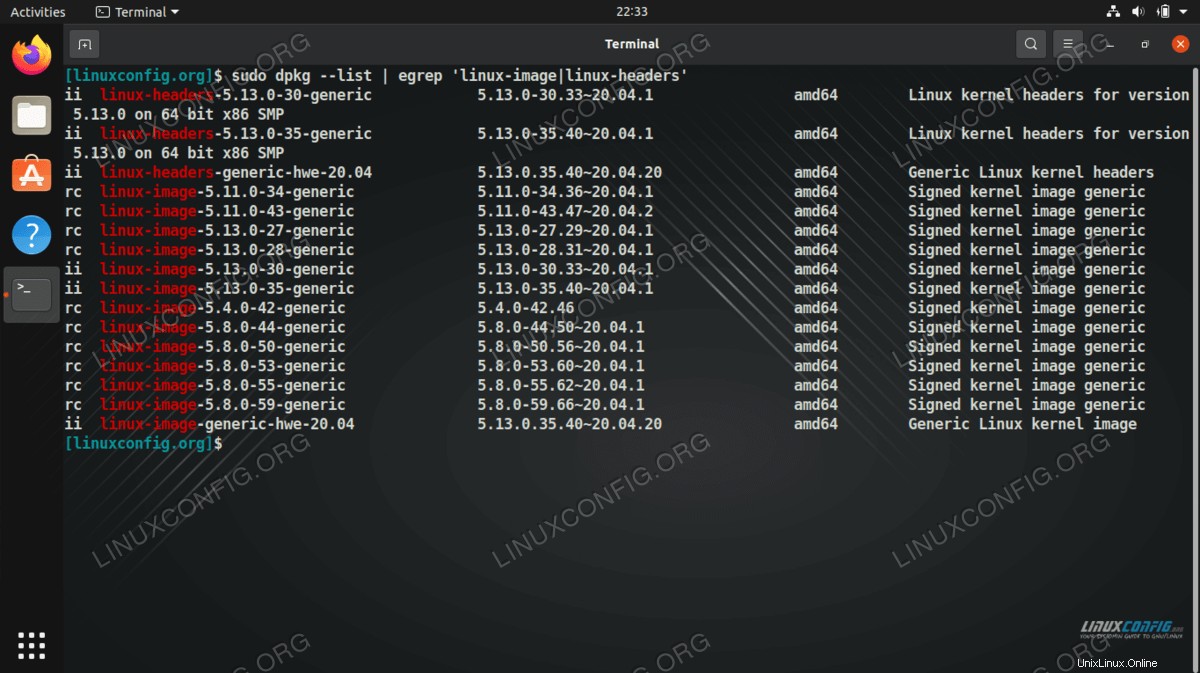
All'inizio di ogni riga, vedrai alcune lettere. Questa è un'abbreviazione di due lettere, con la prima lettera che indica lo stato del pacco desiderato e la seconda lettera che indica lo stato attuale del pacco. Manterremo le cose semplici e ti diremo solo cosa significano le abbreviazioni:
- ii – indica i pacchetti attualmente installati
- iU – il pacchetto è stato decompresso e verrà utilizzato al prossimo riavvio
- rc – pacchetto già rimosso, ma i file di configurazione sono ancora presenti
Per vedere quale kernel Linux è attualmente in esecuzione sul tuo sistema Ubuntu, puoi eseguire uname comando.
$ uname -r 5.13.0-35-generic
Successivamente, diamo un'occhiata a come rimuovere questi kernel più vecchi e i loro file di configurazione:
- Il metodo consigliato per rimuovere i vecchi kernel su Ubuntu è con
aptgestore di pacchetti. Il comando seguente rimuoverà i vecchi kernel, così come i pacchetti software persistenti che non sono più necessari sul tuo sistema. È una buona idea eseguire occasionalmente questo comando solo per liberare spazio su disco.$ sudo apt autoremove --purge
Nota che questo comando manterrà ancora un vecchio kernel, insieme a quello più recente attualmente in esecuzione su Ubuntu.
- Puoi rimuovere manualmente uno o più kernel con un
aptcomando. Usadpkgcomando mostrato in precedenza per ottenere un elenco di kernel che è possibile rimuovere. Il seguente kernel Linux è solo un esempio.$ sudo apt purge linux-image-5.8.0-50-generic
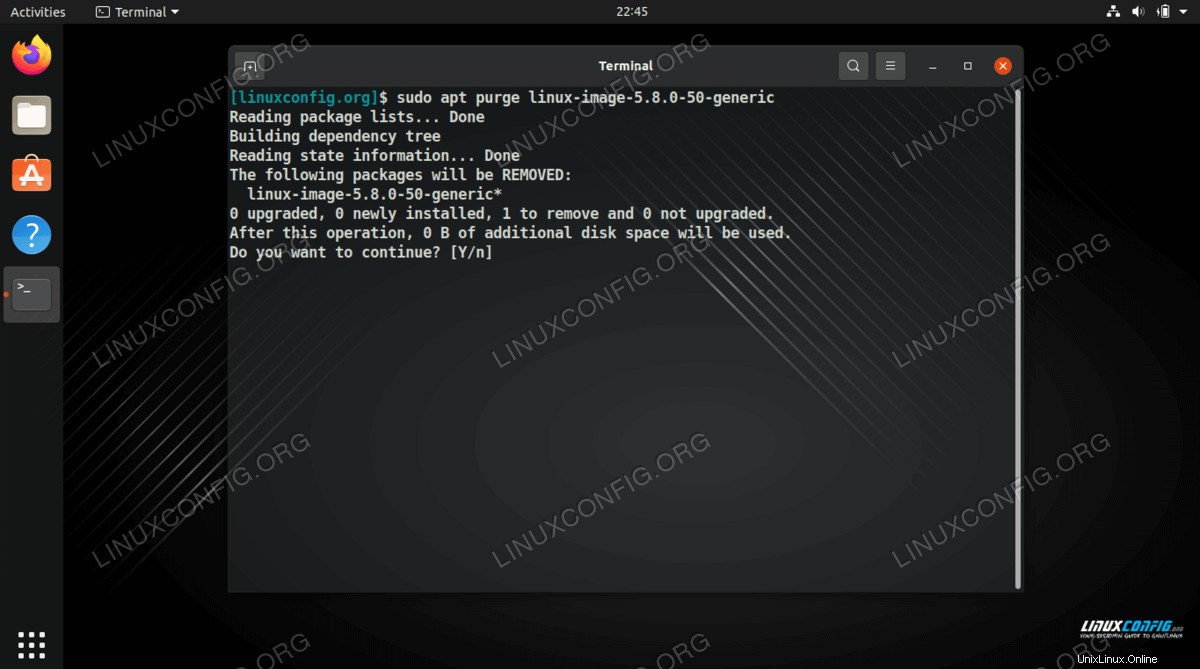
Pensieri conclusivi
In questo tutorial, abbiamo visto come rimuovere i vecchi kernel da Ubuntu. Abbiamo anche imparato come visualizzare quali kernel sono attualmente installati e perché questa funzionalità è implementata in Ubuntu in primo luogo. L'eliminazione dei vecchi kernel può liberare un po' di spazio su disco e l'esecuzione di apt autoremove command è una buona abitudine solo per mantenere un sistema pulito e rimuovere i pacchetti inutilizzati.